現在コロナ禍において、従来の対面式の授業ではなく、オンラインの授業になったことから、パソコンを使う状況が多くなってきていると思います。しかし、そんな中でパソコンの使い方を知らないのにすぐさま使わざるを得ない状況の為、うまく使いこなせなくて困っている人もいるのではないでしょうか。そこで今回は、パソコンの便利な機能について5つ紹介したいと思います!!
準備:PCにLINEを入れよう
LINEはPC版のソフトがあるので公式サイト(https://line.me/ja/)からダウンロードしてインストールしてみてください。授業用のファイル転送や、画像共有、ちょっとしたメモ、友人たちとの連絡など、とっても便利ですよ。
1. スクリーンショット
友達同士で情報共有する際にパソコンの画面をスマホで撮影していませんか?!
パソコンやテレビなどのディスプレイをカメラで撮影しようとすると黒い線がチラチラ出てきて見えづらくなりますよね。(実はあれはモアレというもので、ディスプレイのリフレッシュレートと呼ばれる1秒毎に画面が何回書き換わるかという速度より、カメラのシャッター速度が早いとモアレが発生してしまいます。)
つまり、シャッタースピードをリフレッシュレートより低くすればモアレが映らなくなる…!!のですが、そのような短絡的な方法ではなく、
そんな時は、パソコンの画面をスクショしましょう!!
なぜみなさんスマホではスクショするのにパソコンではスクショしないのでしょうか…。WindowsPCでのスクショの仕方は以下の通りです。
「Windowsキー+PrintScreenキー(prt sc/prt scrと書いてあるキー)」
また、PrintScreenキーが単独でなく、上の操作が反応しない場合はFnキー(ファンクションキー)を押しながらだとPrintScreenキーが反応するので、
「Windowsキー+Fnキー+PrintScreenキー」でスクショできます。
この方法でスクショした画像は基本的に「PC>ピクチャ>スクリーンショット」に保存されます。
また、PrintScreenキーを単独で押した場合もスクショできますが、その場合はクリップボードに貼り付けてある(ctrl+Cでコピーした状態と同じ)のでctrl+Vで貼り付けできます。※スクショした画像がPC内に保存されているわけではないので注意
他にも、「Windowsキー+Shiftキー+S」でスクショする範囲をマウス操作で指定してスクショできます。
※この方法もクリップボードに残るだけで、画像として保存されるわけではないので注意
撮ったスクショは端末に保存されたデータや、Ctrl+Vで貼り付けなどして、友達に送りつけてみてくださいね!!
2. ウィンドウ切り替え(PCショートカットキー)
この方法を覚えるとレポートを書くスピードがバク上がりします。断言します!!(多分)
ウィンドウ切り替えとは、「Altキー+Tabキー」で、現在開いている別のソフトなどを表示させるショートカットキーです。
やってみればわかります!!
どうです?このサイト(webブラウザ)から別のソフトに切り替わりましたよね??
※ブラウザとword等、その他ソフトを開いている場合のみ。
これを、レポートを書いたり、manabaで何か入力したりする際に使う便利な方法を今から伝授します!!
レポートを書く際いつも何かを参照して書きませんか?
webページや、先生からもらった資料、PDFファイル、別のwordファイルなど…。
これらを参照して、レポートを書いて、また参照して、また書いて…と繰り返す際に毎回マウスを使って開き直していませんか?!
この操作を、「Altキー+Tabキー」を使うことによって一瞬で行えるのです!!
ウィンドウ切り替えの際、最後に開いていたウィンドウが次に来るようになっているため、「Altキー+Tabキー」を押すだけで最後に開いたウィンドウに一瞬で切り替えられます。
また、別のウィンドウに切り替えたい時は、Altキーを押しっぱなしにしながらTabキーを何回も押してみてください。
3. タブ切り替え(ソフトショートカットキー)
2のウィンドウ切り替えは、WindowsPC固有のショートカットキーでしたが、これをブラウザ(webサイトを見るためのソフト ※今使っているやつ)で、開いているタブ(複数開いているwebサイト)を切り替える、ソフト上のショートカットキーが「Ctrlキー+Tabキー」です。
これもやってみればわかります!!複数タブを開いていたら右隣のタブに切り替わりましたよね??(ちなみにCtrlキー+Shiftキー+Tabキーで左隣です。)
このようになるべくマウス操作をなくすことによってPCをより早く使い、生産性を向上することができるのです!!
4. ショートカットキー(PCショートカットキー&ソフトショートカットキー)
次はショートカットキーについてです。
皆さんCtrl+CがコピーでCtrl+Vが貼り付けだということは知っている人が多くいるとは思いますが、実はこれ、テキスト以外にも使えるのです!!
(これも周知の事実だったらすみません)
例えば、PC内のファイルを別の場所にコピーして貼り付けたり、画像をコピーしてパワポやワードといったソフトにも貼り付けたりできます。
こんな感じで!!
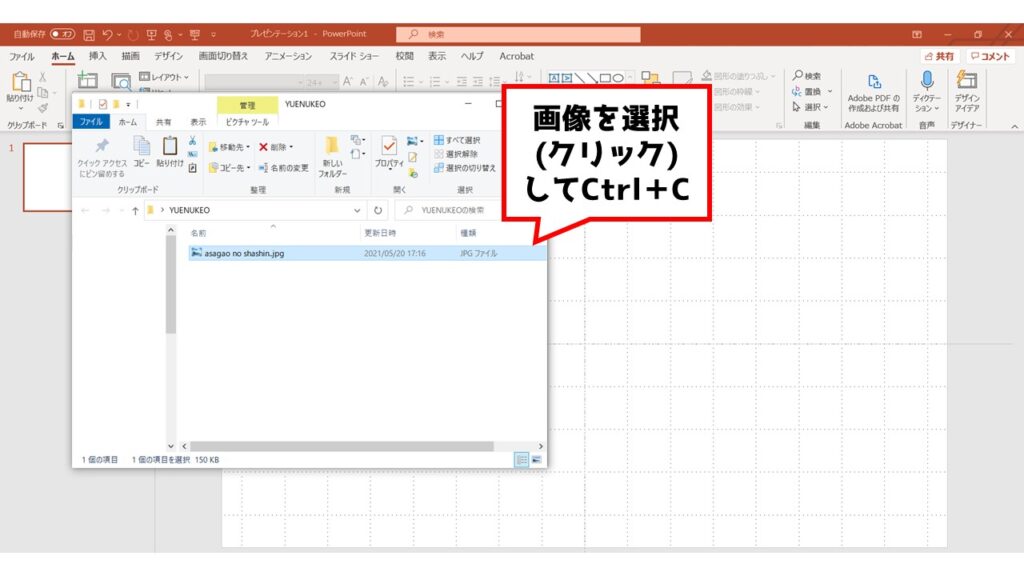
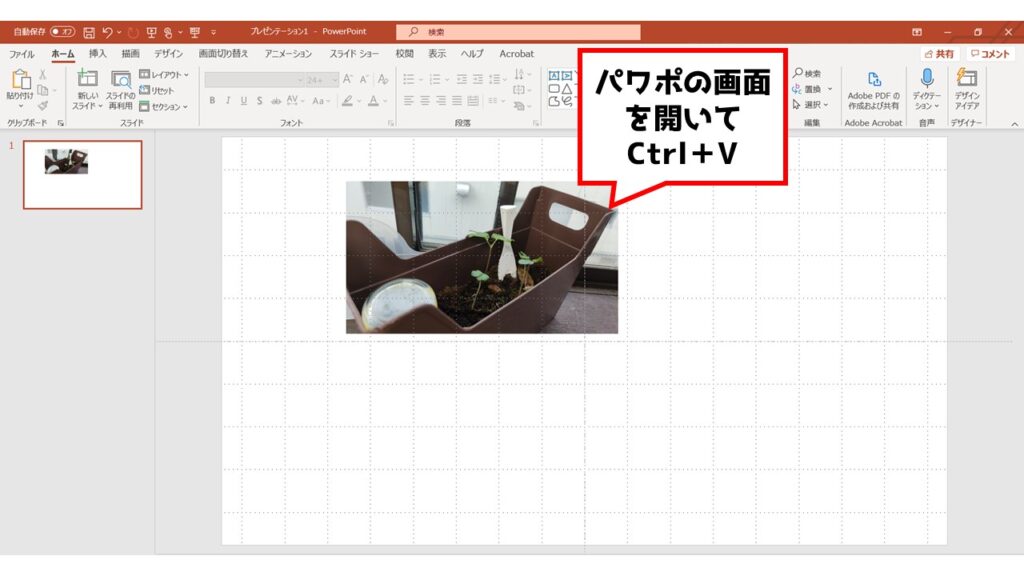
これもプレゼン資料を作る際に画像を貼り付けたり、レポートを書く際にグラフを挿入したり、するのがとっても楽になります。ぜひ次から試してみてくださいね。
5. マウス操作
最後はマウス操作についてです。
これもレポートを書いたり、勉強をしたり、調べ物をする際にとても楽になる機能について紹介します。
まずは機能から。webページのリンクを「Ctrl+クリック」で新しいタブで開きます。
webページのリンクをクリックすると、普通そのページに切り替わりますよね?
例えば調べ物をする際にいろんなサイトを比較したり、いろんなサイトで調べたりしますよね?その時に一回ずるページを開いて戻って、また別のページ開いて戻って…と繰り返すとものすごく使いづらいですし、時間かかりませんか?
そこで上記の「Ctrl+クリック」をすることによって新しいタブで開くので、いろんなサイトを一斉に開くことができます。
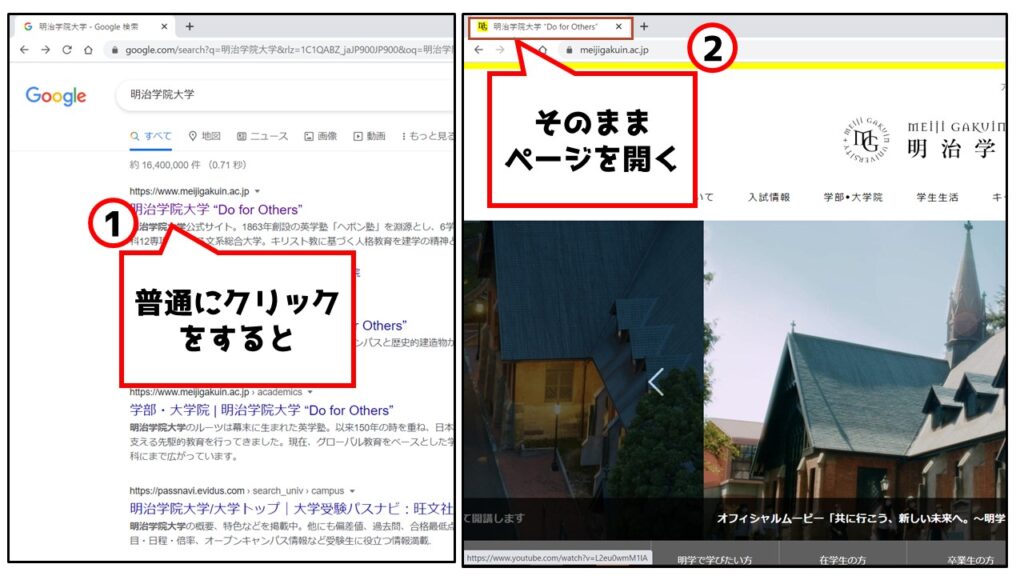
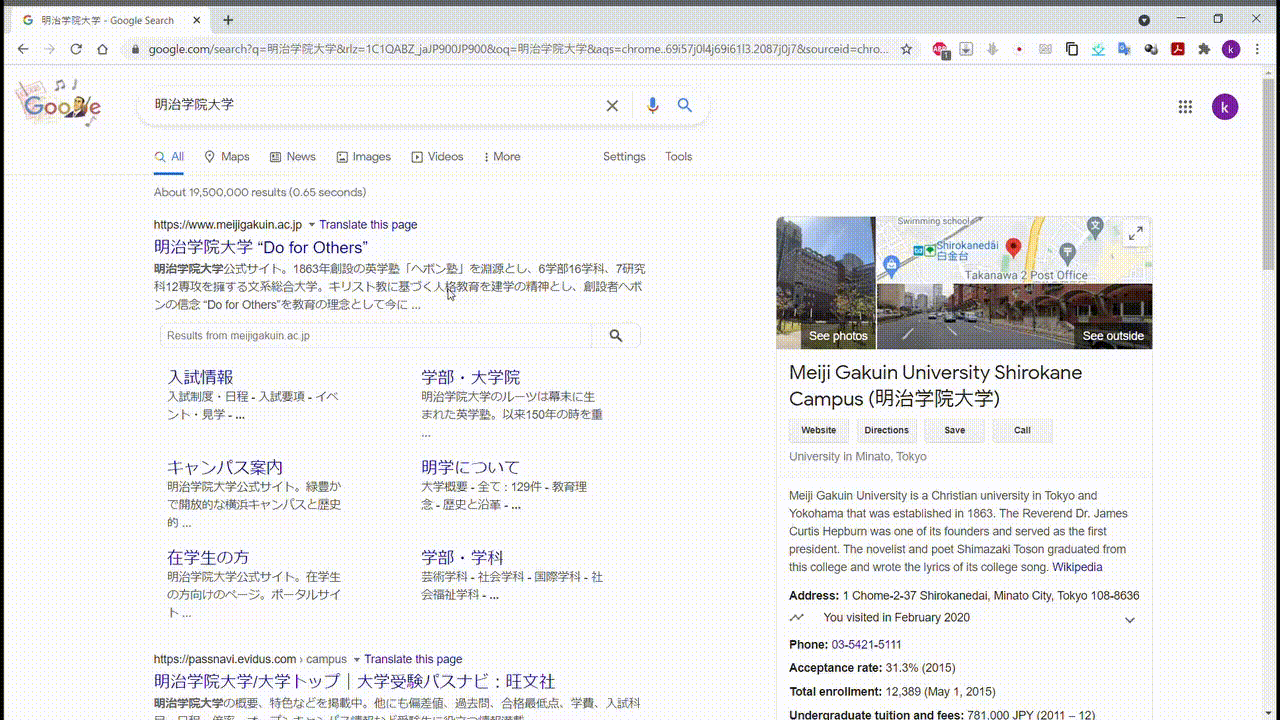
※GIFなので、画像が動きます。
まとめ
PCの便利な機能はこれら以外にも無数に存在する為、評判であれば今後また紹介したいと思います!!
こういったものは見て暗記すると言うよりは、何度も使って覚えていくことが重要な為、ぜひ試しに何度も使ってみてください。



コメント